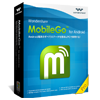0円 (税込)
無料体験 購入するiOSデバイスが接続できない場合はどうしますか
最終更新日:2017-09-28 09:59:38
まず、下記三つの原因と考えます。
1、iTunesがうまくインストールされていない、あるいは初期化されません。
2、ファイアウォールが実行されています。
3、iOSデバイスはリカバリーモードまたはDFUモードになっています。
下記の改善策をあげます。
1、デバイスをもう一度接続したり、別のUSBケーブルで試してみてください。
2、Windowsコンピュータを使用している場合は、iTunesが正常にインストールされていることを確認し、それがデバイスを検出することができるかどうかを確認して下さい.
もし、インストールしていない場合、www.apple.com/itunes/ でiTunesをダウンロードしてインストールしてください.もし、Macを利用している場合、iTunesが初期化されていることを確認して下さい.
3、ファイアウォールを一時的に終了してから、製品を再インストールしてください。
4、初めてコンピュータに接続する場合は、iOSデバイスに「信頼」を選択してください.
5,iOSデバイスがリカバリーモードあるいはDFUモードになっていないことを確認してください.そうではない場合、iPhoneが再起動するまでにホーム と スリープボタンを同時に押してください.
通常モードに戻りましたら、ホームボタンを離します。もう一度接続してみてください。
もし、上記の方法で解決しない場合は、下記の情報を提供してサポートセンターに連絡してください.
1,デバイスの機種とそのiOSバージョン.
2,logファイル.フィードバックボタンをクリックして、logファイルが送付できます.
3,エラーメッセージのスクリーンショット.
Windowsを利用している場合、PRINTSCREENを押して、スタート>>すべてのプラグラム>>アクセサリ>>ペイントをクリックして、ウィンドウを開きます.CTRL+V を利用して、
スクリーンショットを貼り付けます.ファイルを保存して弊社に転送してください.
Macを利用している場合、command + shift +4を押して、スクリーンショットを探して弊社に転送してください.
1、iTunesがうまくインストールされていない、あるいは初期化されません。
2、ファイアウォールが実行されています。
3、iOSデバイスはリカバリーモードまたはDFUモードになっています。
下記の改善策をあげます。
1、デバイスをもう一度接続したり、別のUSBケーブルで試してみてください。
2、Windowsコンピュータを使用している場合は、iTunesが正常にインストールされていることを確認し、それがデバイスを検出することができるかどうかを確認して下さい.
もし、インストールしていない場合、www.apple.com/itunes/ でiTunesをダウンロードしてインストールしてください.もし、Macを利用している場合、iTunesが初期化されていることを確認して下さい.
3、ファイアウォールを一時的に終了してから、製品を再インストールしてください。
4、初めてコンピュータに接続する場合は、iOSデバイスに「信頼」を選択してください.
5,iOSデバイスがリカバリーモードあるいはDFUモードになっていないことを確認してください.そうではない場合、iPhoneが再起動するまでにホーム と スリープボタンを同時に押してください.
通常モードに戻りましたら、ホームボタンを離します。もう一度接続してみてください。
もし、上記の方法で解決しない場合は、下記の情報を提供してサポートセンターに連絡してください.
1,デバイスの機種とそのiOSバージョン.
2,logファイル.フィードバックボタンをクリックして、logファイルが送付できます.
3,エラーメッセージのスクリーンショット.
Windowsを利用している場合、PRINTSCREENを押して、スタート>>すべてのプラグラム>>アクセサリ>>ペイントをクリックして、ウィンドウを開きます.CTRL+V を利用して、
スクリーンショットを貼り付けます.ファイルを保存して弊社に転送してください.
Macを利用している場合、command + shift +4を押して、スクリーンショットを探して弊社に転送してください.
この情報はお役に立ちますか?